
Obsah:
- Autor John Day [email protected].
- Public 2024-01-30 11:55.
- Naposledy zmenené 2025-01-23 15:05.
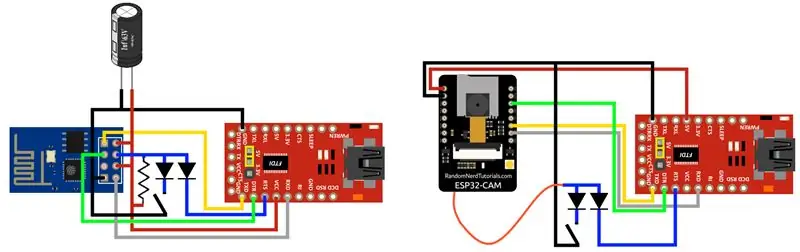
Ak chcete na programovanie použiť kameru ESP8266 alebo ESP32-cam bez tlačidiel, tu je konfigurácia, ktorú potrebujete!
Krok 1: ESP8266: Normálna konfigurácia s FTDI
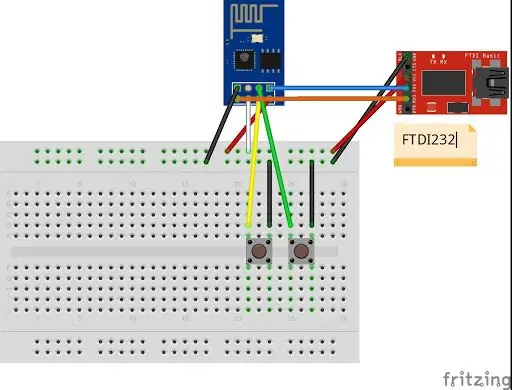
Bežne sa stretávame s týmto druhom káblov na programovanie ESP. Táto konfigurácia má 2 tlačidlá, pretože keď chcete nahrať kód, musíte držať stlačené programovacie tlačidlo a keď je kompilácia dokončená, musíte niekoľkokrát stlačiť tlačidlo reset, kým sa nespustí nahrávanie.
Môžete to urobiť bez tlačidiel.
Krok 2: Moja inovatívna konfigurácia
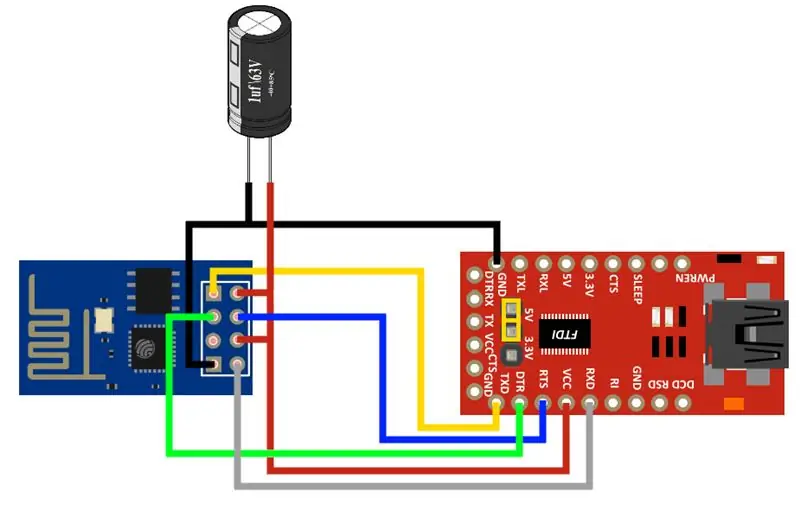
V tejto konfigurácii, keď zapnete dosku, sa spustí ESP a keď chcete nahrať nový kód, automaticky ovláda reset a programovacie kolíky a keď je nahrávanie dokončené, ESP použije nový kód.
Na obrázku je kondenzátor 1uF, pretože filtruje rušenia, ktoré je možné vytvárať pri pripájaní a odpájaní USB.
Krok 3: Externé resetovacie tlačidlo
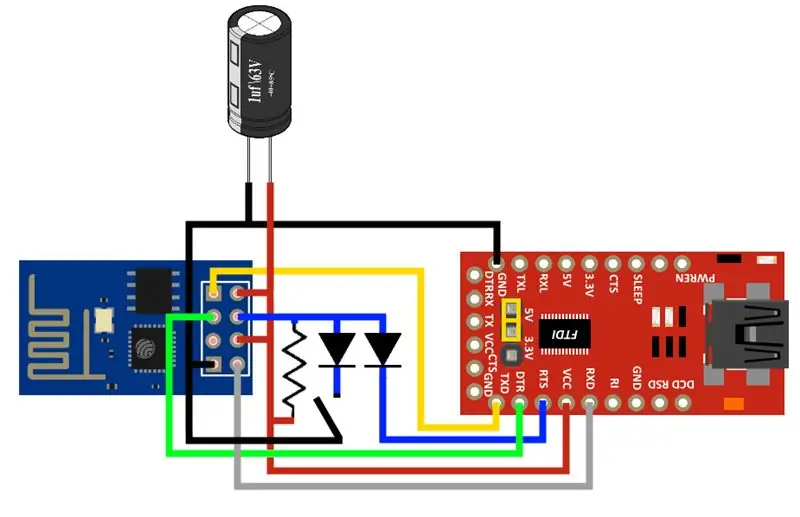
Na tomto diagrame môžete v prípade potreby stlačiť tlačidlo, ktoré reštartuje ESP.
K dispozícii sú 2 diódy (1N4148) v konfigurácii OR s 10K výsuvným odporom, ktoré majú možnosť riadiť reset ručne alebo prostredníctvom dosky FTDI.
Krok 4: ESP32-CAM: Normálna konfigurácia s FTDI
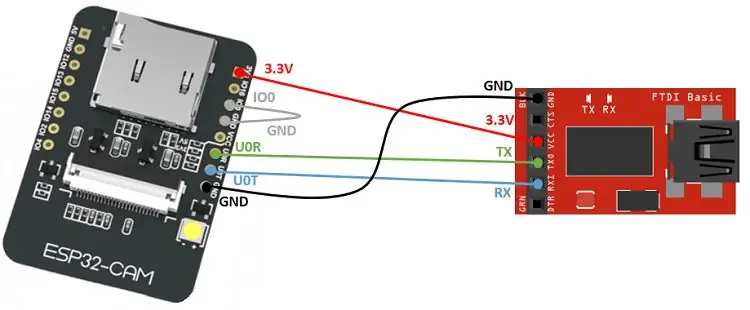
V tejto konfigurácii, ako v predchádzajúcom ESP8266, musíte zmeniť stav programovacieho kolíka a stlačiť tlačidlo reset, ktoré je už na doske prítomné. V tomto prípade však nastáva problém, ak dosku položíte na dosku: tlačidlo nie je prístupné, pretože je umiestnené v spodnej časti a už nie je prístupné.
Krok 5: Vytvorenie externého resetu

Na ovládanie externého resetovania ESP som pripojil vodič na správnu stranu tlačidla (najbližšie ku kondenzátoru).
Krok 6: Moja konfigurácia pre ESP32-CAM
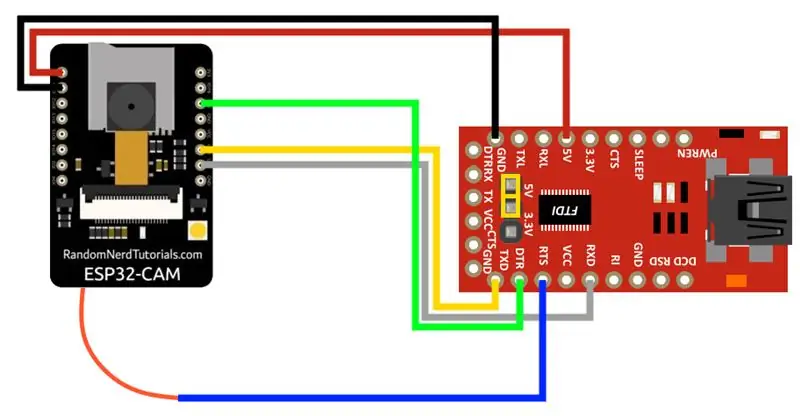
Teraz môžeme ESP32-CAM pripojiť k FTDI.
Krok 7: Esternal Reset Button
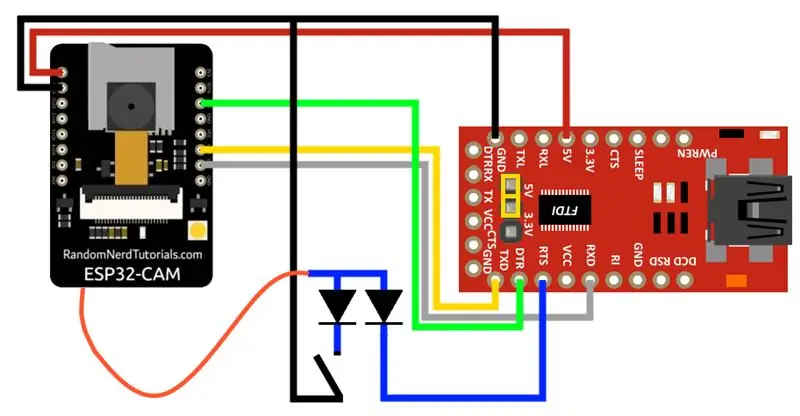
Aj pri tejto konfigurácii môžete použiť externé tlačidlo resetovania ALEBO s FTDI.
V tomto prípade nie je žiadny odpor, pretože je už prítomný vo vnútri dosky, diódy sú 1N4148.
Odporúča:
Ako zarobiť bezpečnostný box nasledovaním hry medzi nami - Elektrické zapojenie Úloha: 7 krokov

Hra Ako vytvoriť medzi nami bezpečnostný box - Úloha elektrického vedenia: Dnes vám ukážem, ako vytvoriť bezpečnostný box podľa hry Medzi nami - Úloha elektrického vedenia
Zapojenie LED čipov: 7 krokov

Zapojenie LED čipov: Dodávky: SMD LED diódy Svetelné čipy https://www.amazon.com/gp/product/B01CUGADNK/ref=p..SpájkovačkaTenký spájkovací drôt Tekutá pasta https://www.amazon.com/gp /product/B007Z82SHI/ref=p..Tenká lepenka alebo plast na montáž čipovMagnetový drôt (skutočný
Zapojenie prvého robota s hmotnosťou 150 g: 10 krokov

Elektroinštalácia vášho prvého 150g antweight robota: Antweight robot je malý, diaľkovo ovládaný, bojový robot. Rovnako ako tie, ktoré sú vidieť na Robot Wars a Battlebots, ale oveľa menšie! Je to jedna z mnohých hmotnostných tried a triedy sa môžu líšiť podľa toho, v ktorej krajine sa nachádzate. Vo Veľkej Británii Antweight:
Zapojenie dosky dvojkanálového zosilňovača 6283 IC: 7 krokov
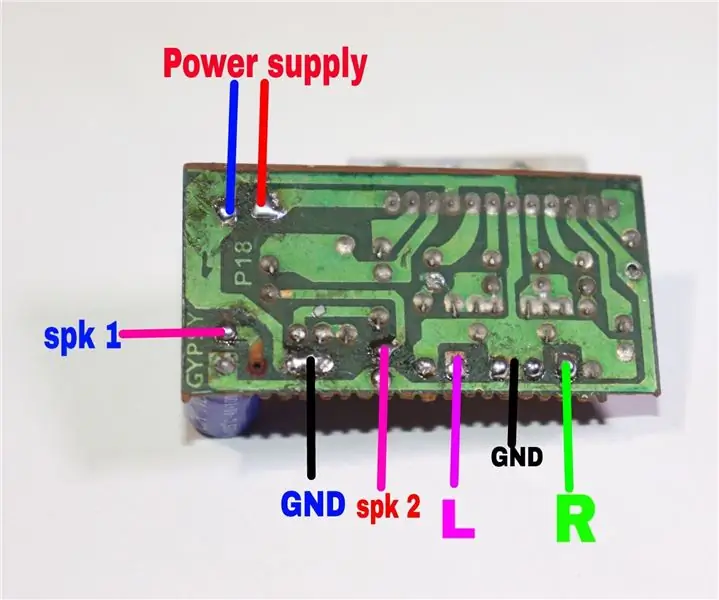
Zapojenie dosky dvojkanálového zosilňovača 6283 IC: Ahoj, priateľ, tento blog je na doske zosilňovača, ktorá je doskou 6283 IC dvojkanálového zosilňovača zvuku. V tomto blogu sa naučíme, ako môžeme pripojiť vodiče reproduktorov, pomocný kábel, potenciometer hlasitosti a napájací zdroj v dvojkanálovom zosilňovači
Zapojenie dosky jednokanálového zosilňovača zvuku 6283 IC: 8 krokov

Zapojenie dosky jednokanálového zvukového zosilňovača 6283 IC: Ahoj, priateľ, dnes ti poviem, ako môžeme pripojiť vodiče reproduktora, pomocného kábla, napájania a potenciometra hlasitosti k doske 6283 IC jednokanálového zvukového zosilňovača. Táto doska zosilňovača zvuku poskytne 30 W výstupný výkon. Poďme získať
